In den neuesten Softwareupdates hat Apple strengere Sicherheitsmaßnahmen in sein macOS integriert, um Macs besser vor Malware zu schützen. Dies bietet Ihnen zwar eine zusätzliche Schutzebene, erschwert aber auch das Öffnen von Apps, mit denen Apple nicht vertraut ist.
Das Herunterladen und Öffnen dieser Apps ist zwar schwieriger geworden, aber dennoch möglich. In diesem Artikel erklären wir die verbesserten Sicherheitsmaßnahmen von Apple. Zudem zeigen wir Ihnen, wie Sie Apps aus unbekannten Quellen auf Ihrem Mac zulassen und sich vor Malware schützen können.
„Apps von überall herunterladen“: Was bedeutet das?
Apple hat zahlreiche Sicherheitsmaßnahmen eingeführt, um das Risiko einer Infektion durch Viren und andere Formen von Malware zu verringern. Aus diesem Grund ist Apple als „geschlossene Plattform“ bekannt: Sie ermöglicht das Herunterladen und den Zugriff auf bestimmte Apps von Apple-Geräten.
Die Apps, die Sie herunterladen können, sind in der Regel auf die Apps beschränkt, die Sie im App Store finden. Warum ist das so? Weil ihre Entwickler von Apple geprüft und zugelassen wurden, gelten sie als sicherer. Um die Sicherheit der Apps zu gewährleisten, verwendet Apple eine Software namens Gatekeeper.
Gatekeeper ist ein Programm von Apple, das erkennt, ob eine App aus dem App Store heruntergeladen wurde. Das Programm sendet sofort eine Warnung, wenn Sie versuchen, Software aus einer anderen Quelle herunterzuladen.

Das Herunterladen von Apps von überall bedeutet also, dass man auf Apps zugreifen und diese nutzen kann, die entweder
- nicht im App Store erhältlich sind
- von unbekannten Entwicklern stammen
Manchmal ist es gut zu wissen, wie man solche Apps herunterlädt und auf sie zugreift - es gibt viele tolle Apps, die aus irgendeinem Grund nicht im App Store verfügbar sind. Dieses Wissen ist nützlich für alle, die auf Apps angewiesen sind, die nicht für Macs entwickelt wurden (z. B. Microsoft-Software), und für alle, die erst seit kurzem Apple-Geräte verwenden und Apps verwenden möchten, die nicht für iOS/macOS entwickelt wurden.
Glücklicherweise können Sie auf Ihrem Mac Apps von überall herunterladen – es sind nur ein paar zusätzliche Schritte erforderlich.
Download von Apps, die nicht im App Store verfügbar sind oder von unbekannten Entwicklern stammen
Es gibt zwei Möglichkeiten, um Ihren Mac mit einer größeren Auswahl an Apps auszustatten:
- Richten Sie Ihren Mac so ein, dass Apps geöffnet werden können, die nicht aus dem App Store stammen
- Richten Sie Ihren Mac so ein, dass Apps von unbekannten Entwicklern geöffnet werden können
Bei beiden Methoden müssen Sie die Sicherheits- und Datenschutzeinstellungen Ihres Mac ändern, um Apps öffnen zu können, die Gatekeeper nicht zugelassen hat. Sobald Sie Gatekeeper umgangen haben, können Sie alle gewünschten Apps herunterladen und ausführen. (Weitere Informationen dazu finden Sie in unserem Artikel zum Öffnen von Apps von nicht identifizierten Entwicklern.)
Apps von überall herunterladen
Vor macOS Sierra war es viel einfacher, Apps von überall zu laden. Dazu musste man einfach zu „Systemeinstellungen“ > „Datenschutz & Sicherheit“ > „Allgemein“ gehen und dann unter „Herunterladen von Apps erlauben von“ die Option „Überall“ auswählen.
Seit den neuen Updates für macOS müssen Sie jedoch einige weitere Einstellungen auf Ihrem Mac ändern. Gehen Sie dazu wie folgt vor:
- Starten Sie Terminal über Finder > Programme > Dienstprogramme. Sie können Terminal auch über die Spotlight-Suche finden, indem Sie Befehlstaste-Leertaste drücken.
- Geben Sie im Terminal den Befehl
sudo spctl --master-disableein und drücken Sie die Eingabetaste. Geben Sie Ihr Mac-Passwort ein. - Öffnen Sie die Systemeinstellungen > Datenschutz & Sicherheit > Sicherheit. Sie sehen „Herunterladen von Apps erlauben von“, wobei „Überall“ automatisch ausgewählt ist.
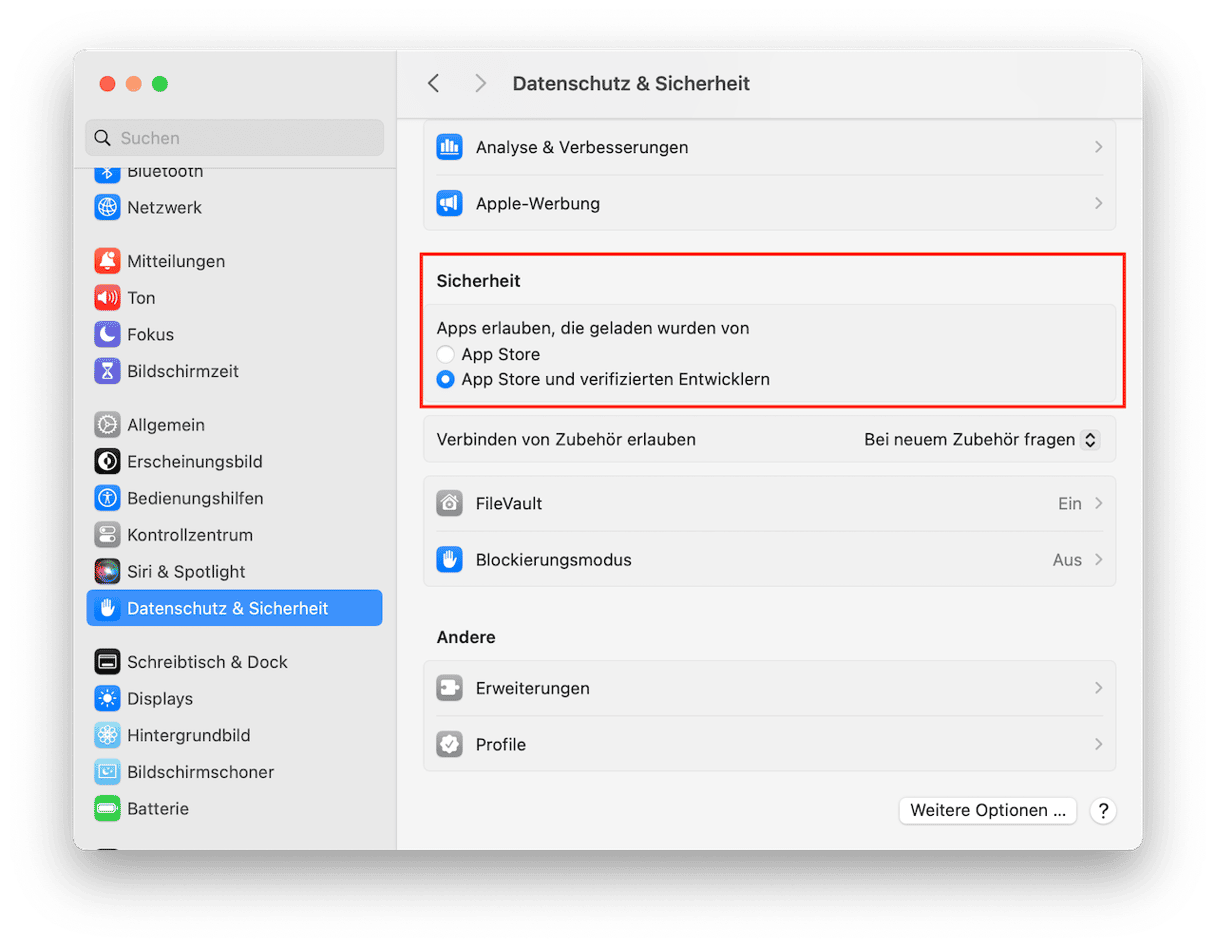
Wenn Sie später zu den Standardeinstellungen Ihres Mac zurückkehren möchten und den App-Download nicht mehr von überall zulassen möchten, folgen Sie einfach diesen Schritten:
- Öffnen Sie Terminal.
- Geben Sie diesen Befehl ein:
sudo spctl --master-enable
Danach können Sie die Option „Überall“ nicht mehr auswählen. Sie können also nur noch Apps aus dem App Store herunterladen, es sei denn, Sie verwenden die oben genannten Schritte, um auf Apps von anderen Quellen zuzugreifen.
Gatekeeper umgehen und Mac-Apps öffnen
Um unbekannte Mac-Apps zu öffnen, gibt es eine weitere Möglichkeit, die vielen Mac-Usern nicht bekannt ist:
- Gehen Sie zum Apple-Menü und klicken Sie auf „Gehe zu > Programme“.
- Drücken Sie nun die Strg-Taste und klicken Sie auf eine App, die Sie öffnen möchten.
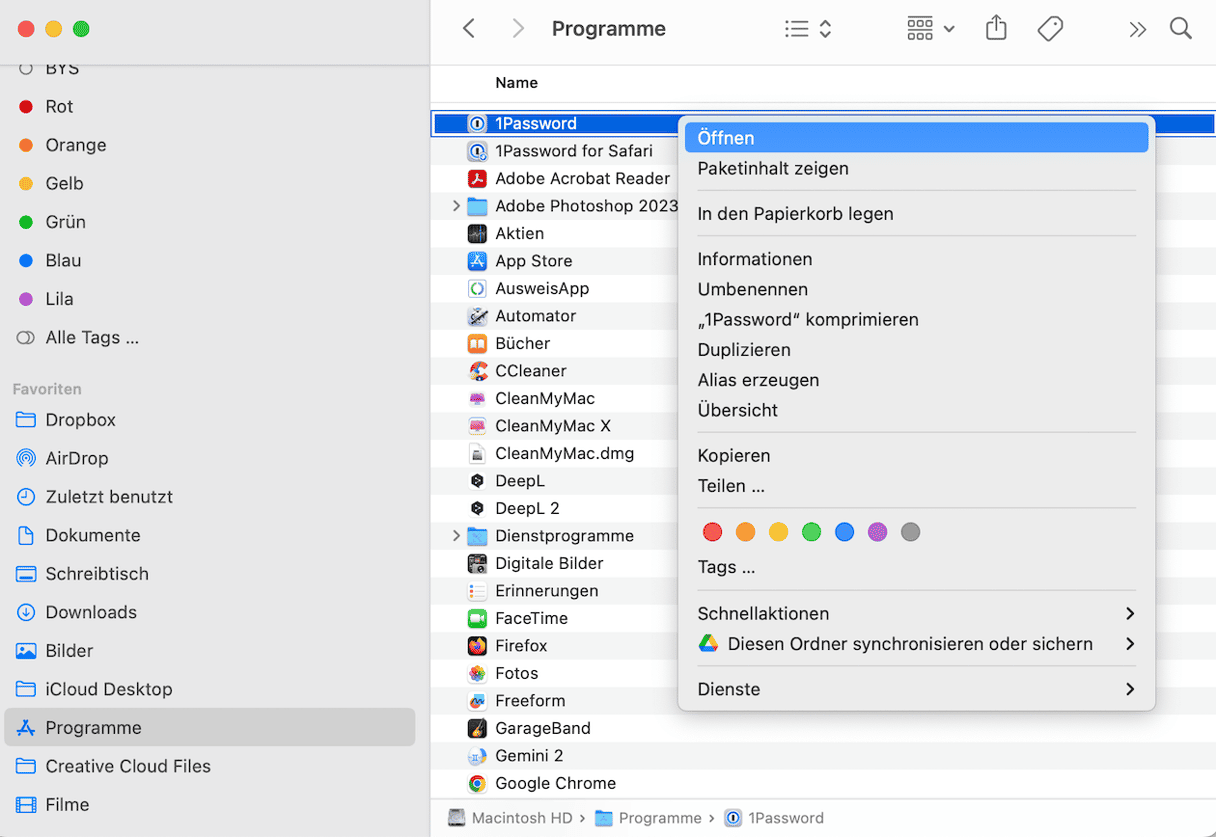
Auf diese Weise können Sie Apps öffnen, unabhängig davon, woher sie stammen.
Wie viele verdächtige Apps haben Sie?
Wahrscheinlich haben Sie schon Apps aus allen möglichen Quellen heruntergeladen. Einige dieser Apps installieren neben ihrer eigentlichen Funktion zusätzliche Komponenten und oft bemerkt man das gar nicht.
Solche unsichtbaren Anwendungen werden manchmal als Startagenten oder Daemons bezeichnet. Sie laufen mitunter jahrelang im Hintergrund. Vermutlich haben Sie einige davon auf Ihrem Mac.
So überprüfen Sie Ihren Mac auf versteckte Hintergrund-Apps
Ich bevorzuge eine praktische Dienstprogramm-Toolbox, CleanMyMac, um diese versteckten Hintergrund-Apps zu finden.
CleanMyMac stammt von MacPaw, einem beliebten Mac-Entwickler, dessen Apps von Apple notarisiert werden.
- Starten Sie Ihre kostenlose CleanMyMac-Testversion..
- Klicken Sie auf „Leistung“ und führen Sie einen Scan durch.
- Klicken Sie auf „Alle Aufgaben anzeigen“ und überprüfen Sie „Anmelde- und Hintergrundelemente“.
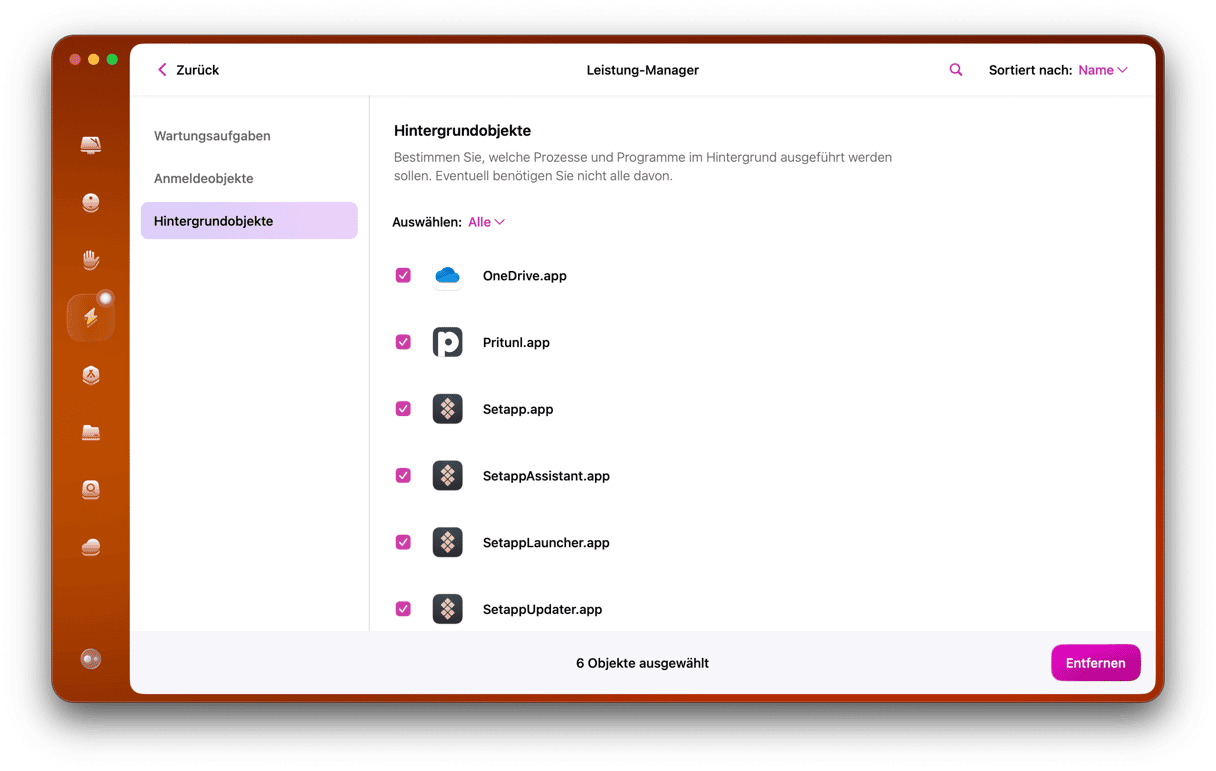
Sie sehen Hintergrund-Apps, die Sie mit einem Klick deaktivieren können. Klicken Sie dann in derselben App auf „Schutz“ und führen Sie einen Scan durch.
Wenn es darum geht, verdächtige Apps und Adware-Trojaner zu finden, ist CleanMyMac vielen anderen Antivirenprogrammen überlegen. Die App überprüft Ihren Computer auf alle potenziell unerwünschten Apps (PUA) und Malware. Mit dem Echtzeit-Malware-Monitor können Sie außerdem stets den Überblick über Malware behalten.
Ist es sicher, Apps von überall herunterzuladen?
Es gibt keine Gewähr für die Sicherheit von Apps, die außerhalb des App Store heruntergeladen werden. Diese Apps wurden nicht von Apple genehmigt. Daher ist es schwieriger zu überprüfen, ob sie sicher sind. Wir empfehlen Ihnen, die Einstellungen nicht so zu ändern, dass Apps von überall heruntergeladen werden können. Andernfalls ist Ihr Mac anfällig für Malware und andere Cyberangriffe.
Die Sicherheit Ihres Mac liegt in Ihrer Hand. Um sicherzugehen, dass eine App sicher heruntergeladen werden kann, sollten Sie sich die Bewertungen und Erfahrungsberichte anderer User ansehen. Eine sorgfältige Prüfung schützt Sie vor der Nutzung unseriöser Apps.






